|
Para incluir um novo perfil de digitalização, acione o botão  da barra de ferramentas da tela principal. Já para editar os dados de um perfil, selecione-o na lista de registros da tela principal e acione o botão da barra de ferramentas da tela principal. Já para editar os dados de um perfil, selecione-o na lista de registros da tela principal e acione o botão  . .
A forma como a tela do perfil de digitalização será aberta, irá depender das configurações realizadas nos parâmetros gerais e se é o primeiro acesso ou não. Consulte a seção Execução aplicativos externos para obter mais detalhes.
Os campos apresentados na tela somente estarão habilitados para preenchimento, se o usuário tiver um scanner instalado (com suporte ao padrão TWAIN) e as opções de seleção que cada campo apresentará, poderão variar conforme o tipo de scanner instalado.
Se os requisitos forem atendidos, na tela do perfil de digitalização, informe um identificador e nome para ele. Poderão estar disponíveis também, os seguintes campos:
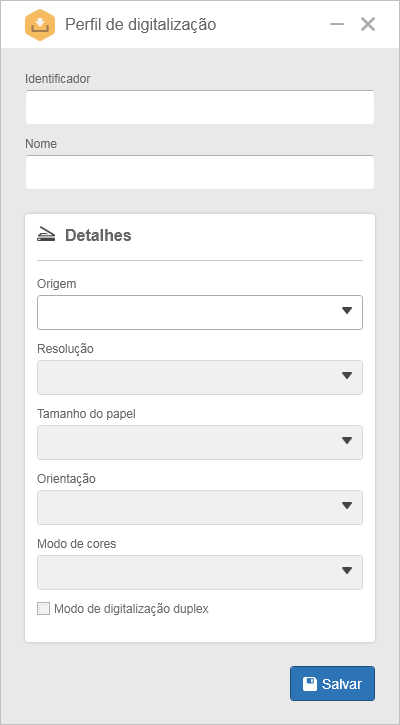
Detalhes
|
Origem
|
Selecione o scanner, já instalado, que será utilizado para digitalizar documentos que têm o perfil de digitalização em questão.
|
Resolução
|
Informe a resolução do arquivo gerado a partir do documento digitalizado. A resolução deverá ser informada em dpi´s (dots per inch - pontos por polegada).
Ao definir a resolução, é importante levar em consideração que, quanto maior o DPI, maior a qualidade da imagem, porém, maior será também, o tamanho do arquivo. Por isso, recomenda-se a resolução de 300 DPI, especialmente, se no documento que será digitalizado for aplicado OCR.
|
Tamanho do papel
|
Selecione o tamanho do papel do documento original que será digitalizado. Por exemplo: A4, Letter, etc.
|
Orientação
|
Selecione a orientação do arquivo gerado a partir do documento digitalizado. Por exemplo: Paisagem ou Retrato.
|
Modo de cores
|
Selecione o modo de cores do arquivo gerado a partir do documento digitalizado. Por exemplo: Preto e branco, Escala de cinza, etc.
|
Opção
|
Marcada
|
Desmarcada
|
Modo de digitalização duplex
|
As páginas do documento original serão digitalizadas frente e verso automaticamente. Esta opção somente poderá ser marcada se o scanner selecionado no campo "Origem" tem ADF (Alimentador de Documentos Automático).
|
As páginas do documento original não serão digitalizadas frente e verso automaticamente.
|
Feeder
|
Indica que o scanner selecionado no campo "Origem" tem ADF (Alimentador de Documentos Automático).
|
O scanner selecionado no campo "Origem" não tem ADF.
|
Após preencher todos os campos necessários, salve o registro.
|





